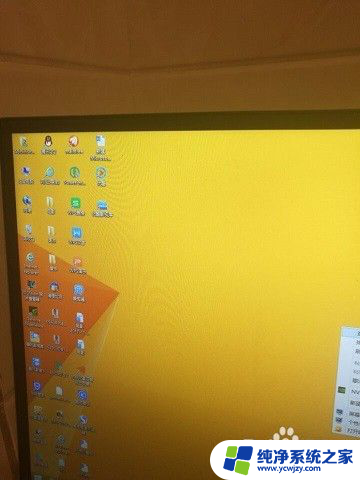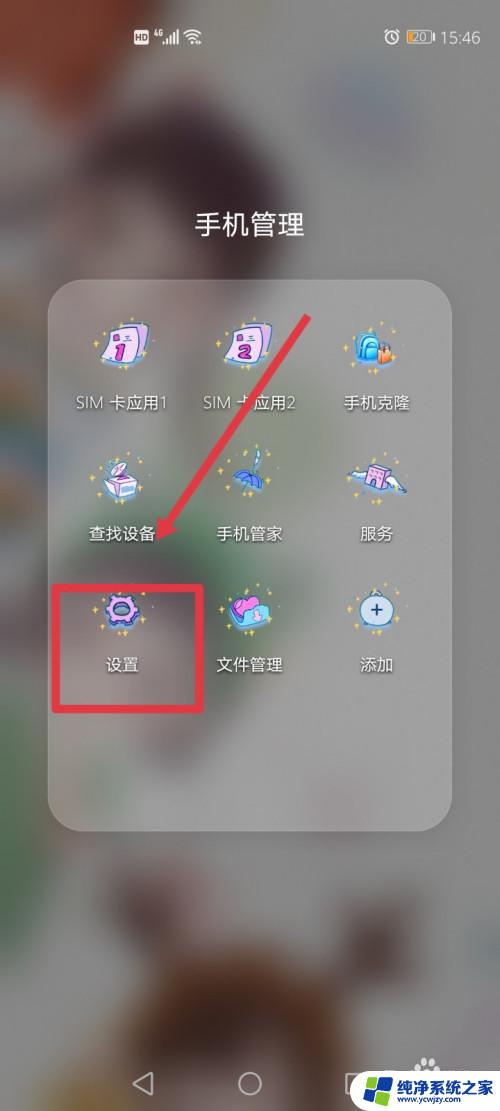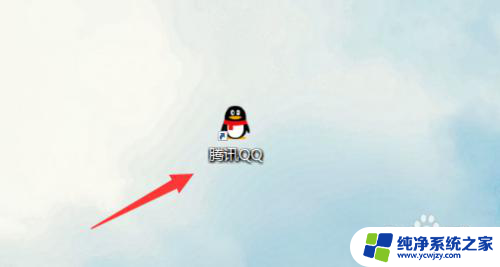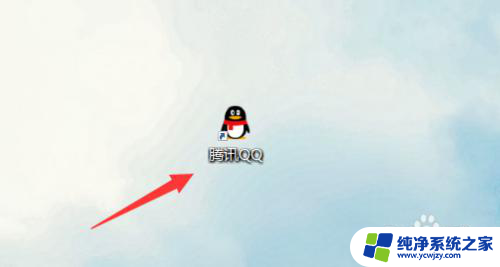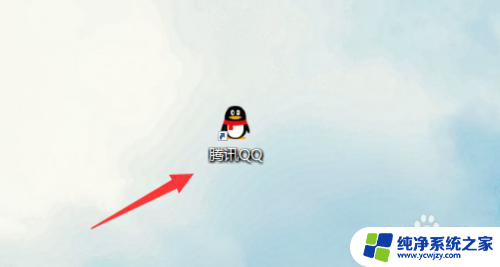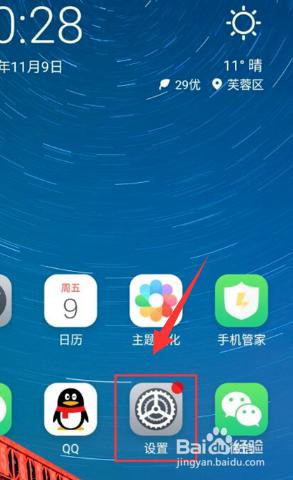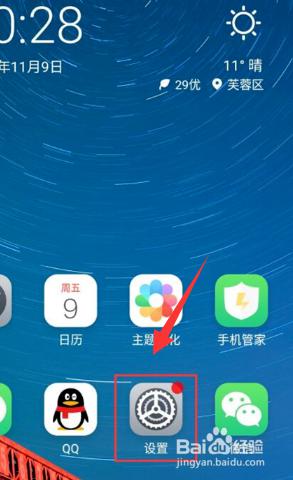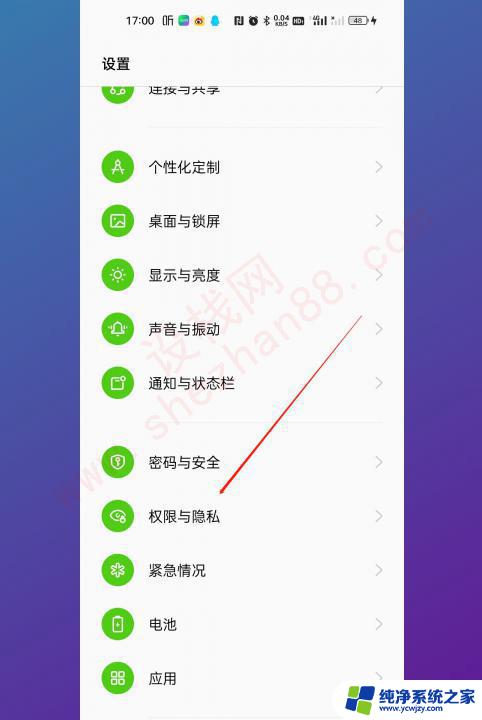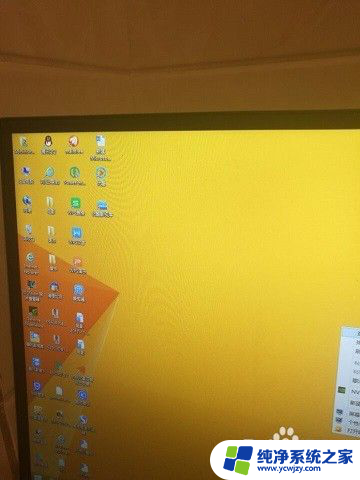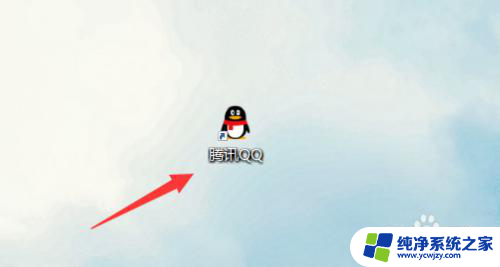怎么能把手机桌面上的软件隐藏起来
手机桌面上的软件越来越多,随之而来的是杂乱的界面和繁琐的操作,为了更好地保护隐私和提高手机使用体验,我们需要学会隐藏手机桌面上的软件。通过一些简单的技巧,我们可以轻松地将不常使用的应用隐藏起来,让桌面更加整洁、简洁。这不仅可以提高手机的运行速度,还能保护个人隐私信息。让我们一起来这些隐藏手机应用的技巧,让手机桌面焕然一新吧!
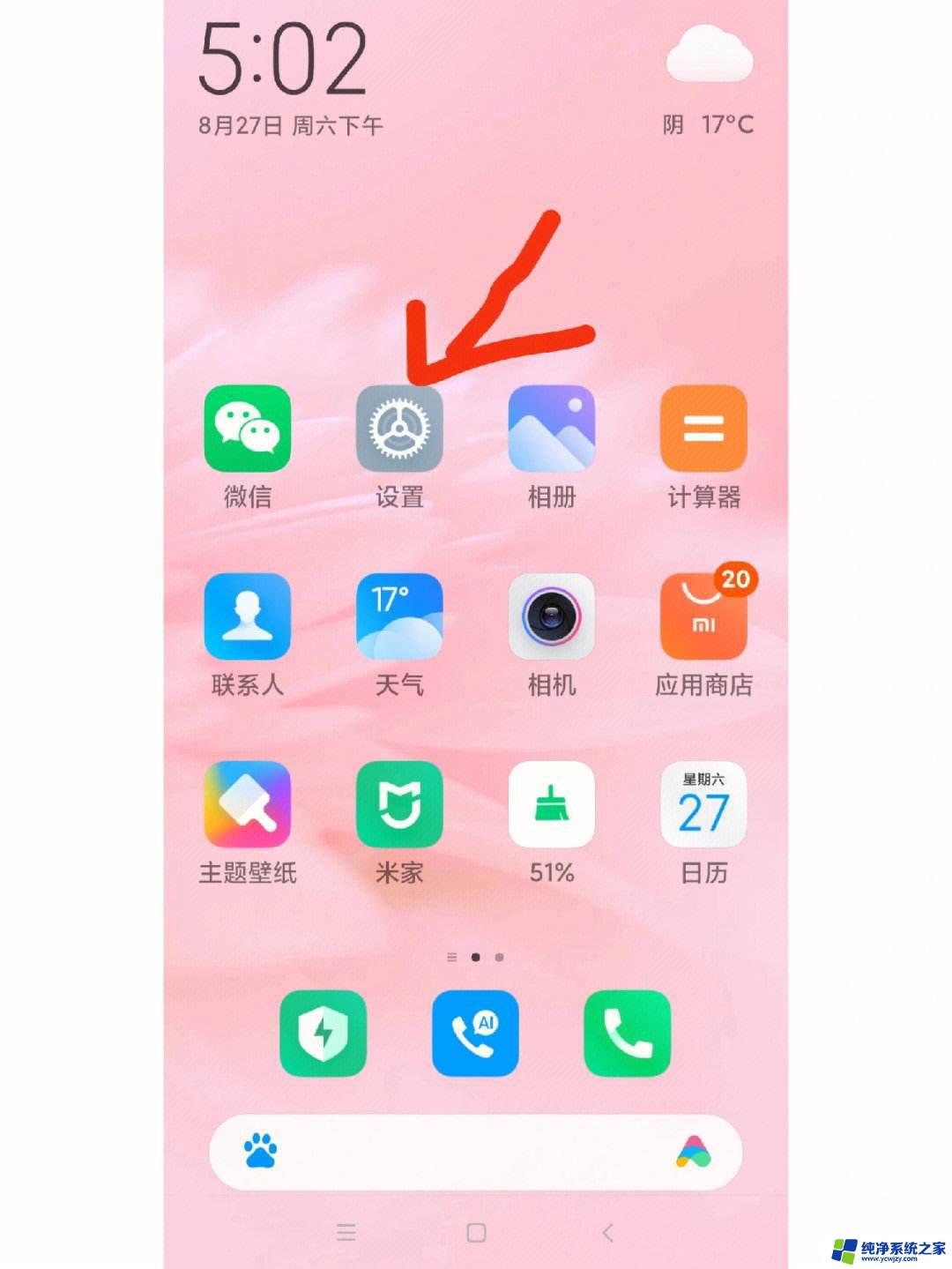
一、以华为手机为例
手机桌面上用两个手指由外向内呈对角线滑动,在出现的界面里,你可以添加你想隐藏的应用。如果需要解除隐藏的话,一般只要在隐藏的应用界面下。点击添加,进入添加界面之后呢,把你解除隐藏的应用上的蓝色对号去掉就可以了。
二、以 小米 手机为例
打开手机,进入手机桌面,用两个手指一划打开桌面缩略图,可以看到很多图标面板。每个面板上都有很多应用图标。找到含有【系统工具】图标的面板并点击打开它。查找面板中有“分为4个小图标“的图标就可以找到它了。将【系统工具】图标移动到要隐藏应用的面板上,然后将要隐藏的应用移动到【系统工具】中。具体操作是:点击一个要隐藏的应用图标不放,拖动到【系统工具】图标上松开。这样要隐藏的应用就会到【系统工具】中了,达到“隐藏”的效果。点击【系统工具】图标,打开这个“应用”(其实是一个文件夹)。可以看到里面有很多“应用”,这些都是一些不经常用到的,如系统小工具等。以后有用到时再进入【系统工具】中打开就行了。点击左上角的“编辑”按钮,选择一种排序顺序,如“按使用频率排序”将比较常用到的应用排前面,方便以后使用。
三、以 苹果 手机为例
以上就是怎么能把手机桌面上的软件隐藏起来的全部内容,还有不清楚的用户就可以参考一下小编的步骤进行操作,希望能够对大家有所帮助。